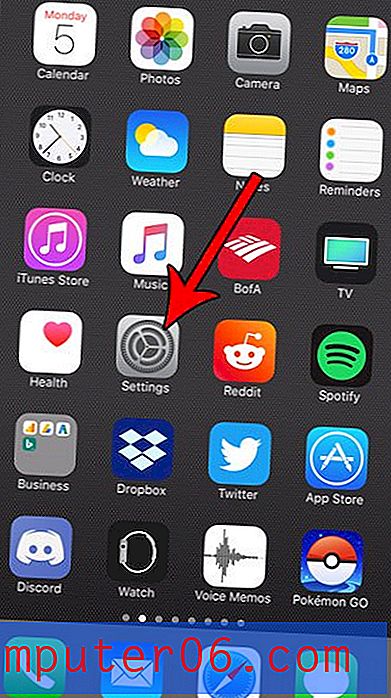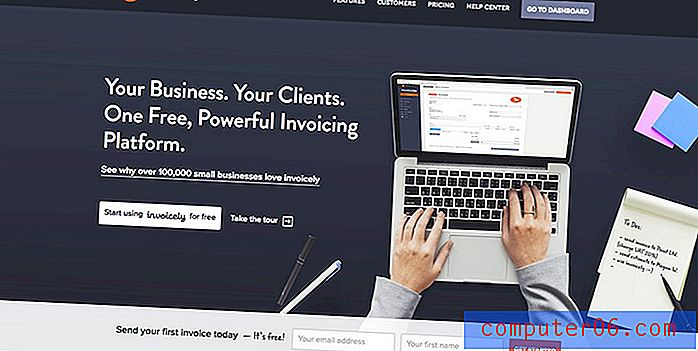Sticky Password Review
4 no 5
Mac versijai trūkst dažas funkcijas cena
4, 5 no 5
USD 29, 99 gadā, 199, 99 USD dzīves laikā lietošanas ērtums
4, 5 no 5
Skaidrs un intuitīvs interfeiss atbalstu
4 no 5
Zināšanu bāze, forums, biļetes
Ātrais kopsavilkums
Ja katra parole ir atslēga, es jūtos kā cietējs. Šīs milzīgās atslēgas piekariņš katru dienu arvien vairāk un vairāk nosver mani. Ir grūti tikai atcerēties tos visus, bet es esmu arī domājis padarīt tos grūti uzminamus, atšķirīgus katrā tīmekļa vietnē un tos mainot vismaz katru gadu! Dažreiz man rodas kārdinājums vienkārši izmantot to pašu paroli katrai vietnei un tikt ar to galā! Bet tā ir ļoti slikta ideja. Tā vietā izmantojiet paroļu pārvaldnieku.
Sticky Password ir pieejama operētājsistēmām Windows, Mac, Android un iOS, un tā darbojas ar visdažādākajām tīmekļa pārlūkprogrammām. Tas automātiski aizpilda tiešsaistes veidlapas, ģenerē spēcīgas paroles un automātiski reģistrē jūs apmeklētajās vietnēs. Tas ir lētāks nekā galvenie konkurenti, tomēr Windows lietotne piedāvā līdzīgu funkciju skaitu.
Bet ir arī daži negatīvi. Diemžēl lietotne izskatās nedaudz novecojusi, Mac lietotnei trūkst dažas svarīgas funkcijas, un tīmekļa saskarne piedāvā maz funkcionalitātes. Kāpēc jūs izvēlaties Sticky Password salīdzinājumā ar konkurentiem? Tas piedāvā divas unikālas iespējas, kas varētu jums patikt:
- Sinhronizēt vietējā tīklā. Ja jūs labāk nevēlaties glabāt savas paroles internetā, bet tomēr vēlaties, lai tās būtu pieejamas katrā jums piederošajā ierīcē, lipīgā parole ir labākā lietotne jums. Tā bez sinhronizācijas bez mākoņa var sinhronizēt jūsu paroles starp ierīcēm, neuzglabājot tās mākonī. Es nezinu nevienu citu lietotni, kas to varētu izdarīt.
- Mūža plāns. Ja jums nav abonēšanas un jūs drīzāk maksājat tikai par programmu tieši, Sticky Passwords piedāvā mūža plānu (skat. Zemāk). Pērciet to, un jūs vairs nekad nemaksāsit. Tas ir vienīgais man zināmais paroļu pārvaldnieks, kas to piedāvā.
Cik tas maksā? Personām tiek piedāvāti trīs plāni:
- Bezmaksas plāns. Tas piedāvā visas Premium plāna funkcijas vienai personai vienā datorā un ietver Premium līmeņa izmēģinājumu 30 dienu laikā. Tajā nav iekļauta sinhronizācija, dublēšana un paroļu kopīgošana, tāpēc tas nebūs labs ilgtermiņa risinājums lielākajai daļai cilvēku, kuriem pieder vairākas ierīces.
- Prēmiju plāns (USD 29, 99 gadā). Šis plāns piedāvā visas funkcijas un sinhronizēs jūsu paroles visās jūsu ierīcēs.
- Mūža plāns (199, 99 USD). Izvairieties no abonēšanas, iegādājoties programmatūru tieši. Tas ir līdzvērtīgs gandrīz septiņu gadu abonementiem, tāpēc jums tas būs ilgstoši jāizmanto, lai nopelnītu naudu.
- Plāni ir pieejami arī komandām (USD 29, 99 / lietotājs gadā) un akadēmiķiem (USD 12, 95 / lietotājs gadā).
Jauns atjauninājums: lipīga parole laipni piedāvā SoftwareHow lasītājiem ekskluzīvu 50% atlaidi gan Premium, gan Lifetime plāniem, iegūstiet šo ierobežotā laika piedāvājumu šeit.
Kas man patīk
- Pieejams
- Windows versija ir diezgan pilna
- Vienkāršs interfeiss
- Iespēja sinhronizēt, izmantojot wifi
- Iespēja iegādāties mūža licenci
- Mac versijai trūkst svarīgu funkciju
- Tīmekļa saskarne ir ļoti vienkārša
- Bezmaksas plāns ir diezgan ierobežots
Lipīga parole
Kopējais vērtējums: 4, 3 no 5 personālajiem datoriem / Mac / iOS / Android, USD 29, 99 gadā - iegūstiet to (50% OFF)Ātra navigācija
// Kāpēc jums vajadzētu man uzticēties?
// Lipīga parole: kas tas jums ir?
// Mani vērtējumi
// Alternatīvas lipīgajai parolei
// Secinājums
Kāpēc jums vajadzētu man uzticēties?
Mans vārds ir Adrians Try, un paroļu pārvaldnieki jau desmit gadus ir atvieglojuši manu dzīvi. Es viņiem iesaku. Kopš 2009. gada piecus vai sešus gadus es izmantoju LastPass gan kā indivīds, gan kā komandas loceklis. Mani vadītāji varēja man piekļūt tīmekļa pakalpojumiem, man nezinot paroles, un noņemt piekļuvi, kad man tas vairs nebija vajadzīgs. Kad es aizgāju no darba, nebija bažu par to, ar ko es varētu dalīties ar parolēm.
Pēdējo gadu laikā tā vietā esmu izmantojis Apple iCloud Keychain. Tas labi integrējas ar macOS un iOS, iesaka un automātiski aizpilda paroles (gan vietnēm, gan lietojumprogrammām) un brīdina mani, kad vairākās vietnēs esmu izmantojis vienu un to pašu paroli. Bet tam nav visu konkurentu iezīmju, un, rakstot šo atsauksmju sēriju, es labprāt novērtēju iespējas.
Es iepriekš neesmu izmēģinājis Sticky Password, tāpēc es instalēju 30 dienu bezmaksas izmēģinājumu manā macOS Mojave balstītajā iMac un rūpīgi to pārbaudīju vairāku dienu laikā. Es arī sazinājos ar Sticky Password klientu atbalsta komandu, lai atrastu trūkstošo Mac versijas funkciju, un saņēmu atbildi (skat. Vairāk zemāk).

Kaut arī daudzi mani ģimenes locekļi ir lietpratīgi un izmanto paroļu pārvaldniekus, citi jau gadu desmitiem izmanto to pašu vienkāršo paroli, cerot uz labāko. Ja jūs darāt to pašu, es ceru, ka šis pārskats mainīs jūsu domas. Lasiet tālāk, lai uzzinātu, vai lipīgā parole ir jums piemērots paroļu pārvaldnieks.
Lipīga parole: kas tas jums ir?
Sticky Password ir par drošu paroļu pārvaldību, un es tās funkcijas uzskaitīšu nākamajās astoņās sadaļās. Katrā apakšiedaļā es izpētīšu, ko piedāvā lietotne, un pēc tam dalīšos ar manu personīgo viedokli.
1. Droši glabājiet savas paroles
Šodien mēs žonglējam tik daudz paroļu, ka ir vilinoši kompromitēt drošību, lai padarītu to vieglāk pārvaldāmu. Kaut arī īsu, vienkāršu paroļu vai vienas un tās pašas paroles izmantošana ikvienai vietnei mums atvieglo dzīvi, tas arī atvieglo hakeriem to uzlaušanu. Vislabākā vieta jūsu parolēm ir paroļu pārvaldnieks.
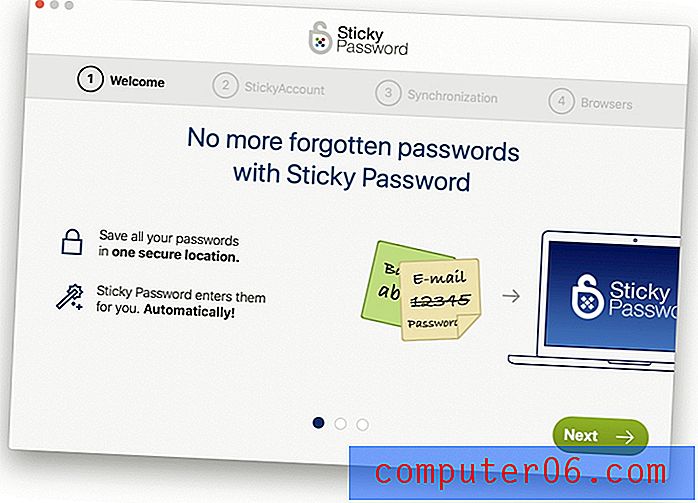
Ja nelietojat paroļu pārvaldnieku, jūs riskējat ar tiešsaistes kontiem. Tikai nav iespējams atcerēties izlases unikālu paroli katrai vietnei bez palīdzības, tāpēc jūs likvidējat, izmantojot vienkāršas, viegli uzminamas paroles un vienas un tās pašas paroles pārstrādi dažādām vietnēm. Sticky Password Premium apstrādā jūsu paroles un palīdz jums ģenerēt jaunas, spēcīgas, lai aizsargātu jūsu kontus. Tas dara visu, ko jūs varētu gaidīt no paroļu pārvaldnieka, un vēl vairāk, bet tas gluži neatbilst mūsu labākā izvēles uzlabotajām funkcijām. (PC Magazine)
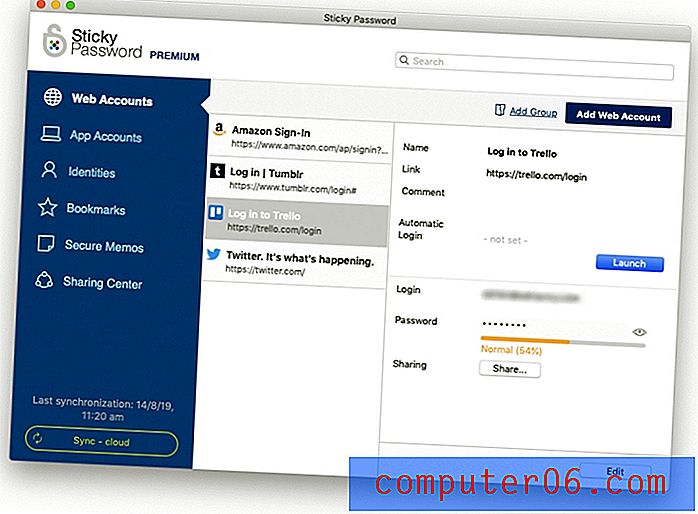
Galvenā parole pasargā visu no nevēlamiem skatieniem. Lai palielinātu drošību, lipīgo paroļu komanda neveic jūsu galvenās paroles reģistru un viņiem nav piekļuves jūsu datiem. Tāpēc pārliecinieties, ka esat izvēlējies neaizmirstamu - viņi nevarēs jums palīdzēt, ja to aizmirsīsit. Kad esat izmantojis paroļu pārvaldnieku, tā ir vienīgā parole, kas jums jāatceras!
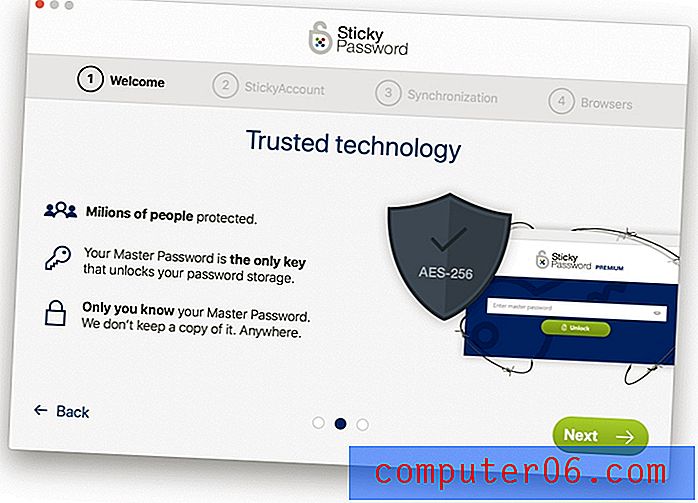
Ja aizmirsīsit paroli, zaudēsit piekļuvi visam pārējam. Tāpēc esiet piesardzīgs! Ja jūs maksājat par Premium plānu, jūsu paroles tiks sinhronizētas ar visām jums piederošajām ierīcēm, pārliecinoties, ka pārējās paroles ir pieejamas, kad jums tās ir vajadzīgas.
Izmantojot saprātīgus drošības pasākumus, Sticky Password mākoņa pakalpojums ir pilnīgi droša vieta jūsu paroļu glabāšanai. Bet, ja tas attiecas uz jums, viņi piedāvā kaut ko tādu, ko nedara neviens cits paroļu pārvaldnieks: sinhronizē vietējā tīklā, pilnībā apejot mākoni.
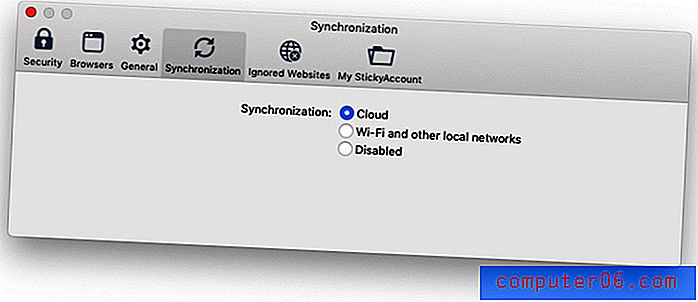
Lai sinhronizētu savas paroles starp ierīcēm, Sticky Password mākoņā saglabā šifrētu jūsu datu kopiju. Neviens nevar nokļūt šajā kopijā, ja nav gan jūsu tiešsaistes konta paroles, gan galvenā paroles. Īpaši paranojas gadījumā Sticky Password piedāvā vēl drošāku iespēju: Wi-Fi sinhronizācija. Šajā režīmā ierīces tiek sinhronizētas tieši savā starpā, kad tās ir savienotas ar to pašu Wi-Fi tīklu. Jūsu dati nekad nenokļūst mākonī. (PC Magazine)
Alternatīvi, jūs varat labāk nodrošināt savas paroles, izmantojot divfaktoru autentifikāciju (2FA), kur kods tiks nosūtīts uz jūsu mobilajā ierīcē esošo lietotni Google Authenticator (vai līdzīgu), kā arī pirms pieteikšanās varēsit ievadīt galveno paroli. tā vietā var izmantot sejas vai pirkstu nospiedumu atpazīšanu.
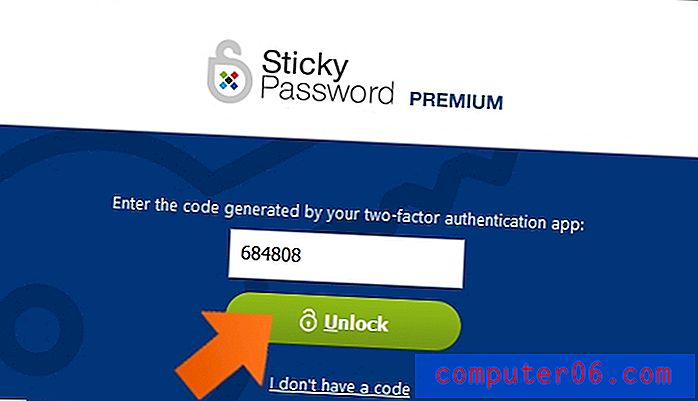
Kā jūs visas paroles, pirmkārt, iesūtāt lipīgajā parolē? Lietotne tos iemācīsies katru reizi, kad piesakāties ...
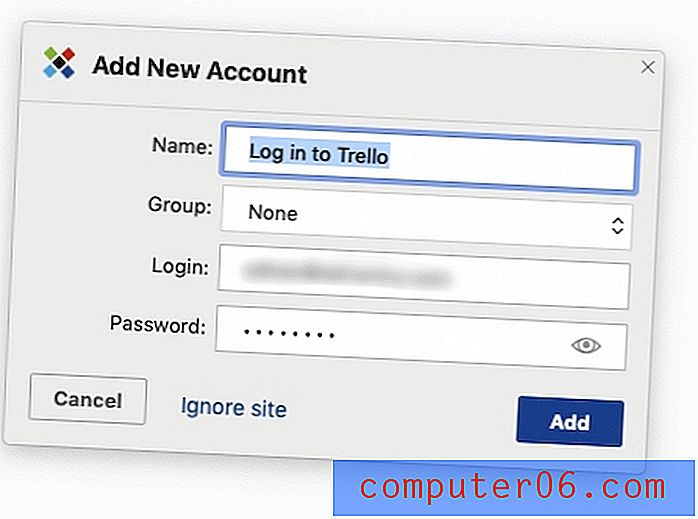
... vai arī varat tos manuāli ievadīt lietotnē.
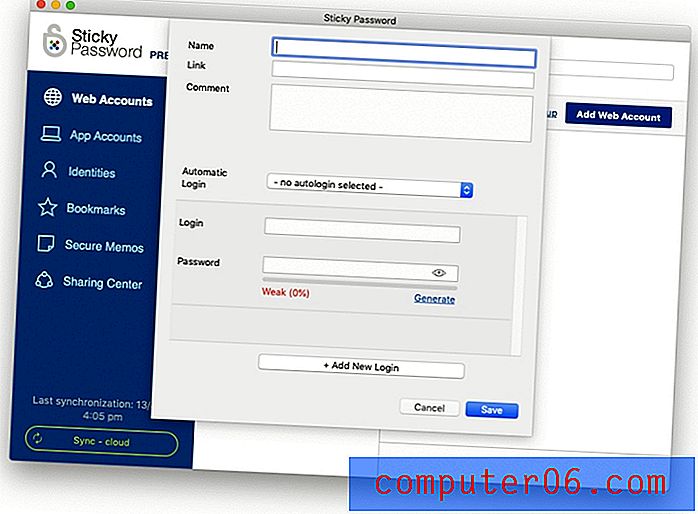
Operētājsistēmā Windows lipīgā parole var arī importēt jūsu paroles no vairākiem tīmekļa pārlūkiem un citiem paroļu pārvaldniekiem, ieskaitot LastPass, Roboform un Dashlane.
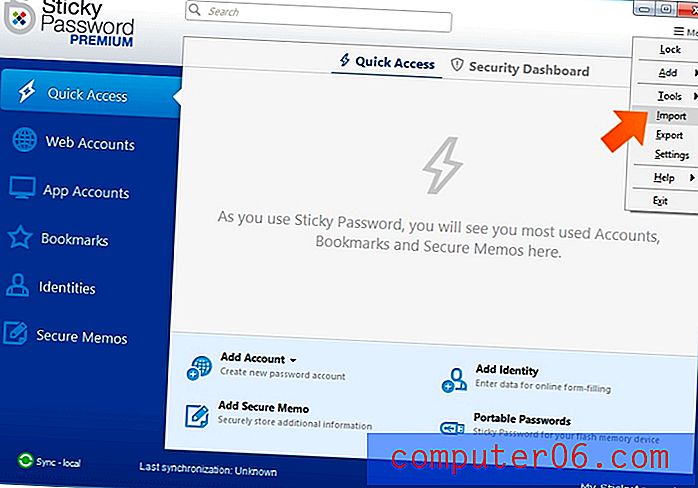
Bet šķiet, ka Mac versijai nav šādas funkcionalitātes. Es sazinājos ar Sticky Password atbalstu, lai saņemtu precizējumus, un apmēram pēc dienas saņēmu šo atbildi:
“Diemžēl tas ir pareizi, tikai Windows Sticky Password versija šobrīd var apstrādāt datu importēšanu no citiem paroļu pārvaldniekiem. Ja jums ir pieeja Windows PC, tur varat izveidot lipīgas paroles instalāciju, lai apstrādātu datu importēšanu (pat tikai pagaidu instalāciju), un pēc tam, kad būsit importējis datus, varat tos sinhronizēt ar savu MacOS instalāciju ( vai eksportējiet datus SPDB formātā no Windows instalācijas un pārsūtiet tos uz Mac, SPDB formatētu failu pēc tam var importēt Sticky Password Mac versijā). ”
Visbeidzot, lipīga parole ļauj sakārtot mapes grupās, kas darbojas kā mapes.
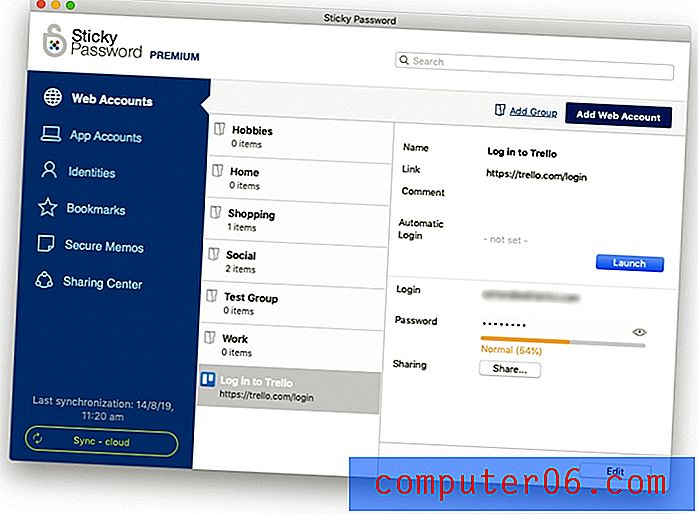
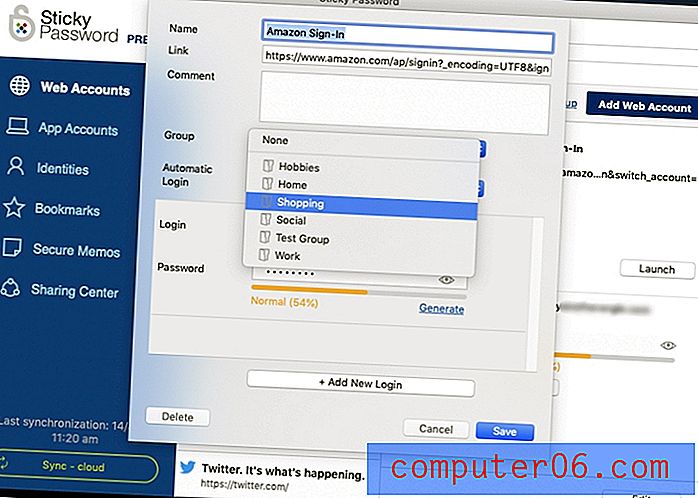
Lietotnes augšpusē ir arī noderīgs meklēšanas lodziņš, kurā ātri atradīsit atbilstošus kontus visās jūsu grupās.
Mana personiskā uzņemšana: jo vairāk paroļu ir, jo grūtāk tās pārvaldīt. Tas var radīt vilinājumu kompromitēt tiešsaistes drošību, pierakstot tos tur, kur citi tos var atrast, vai padarot tos visus vienkāršus vai vienādus, lai tos būtu vieglāk atcerēties. Tas var izraisīt katastrofu, tāpēc izmantojiet paroļu pārvaldnieku. Līmētā parole ir droša, ļauj sakārtot paroles grupās un sinhronizēt tās ar katru ierīci, lai tās būtu, kad jums tās ir vajadzīgas. Es vēlos, lai Mac versija spētu importēt paroles, kā to var Windows versija.
2. Izveidojiet spēcīgas unikālas paroles katrai vietnei
Vājās paroles ļauj viegli uzlauzt jūsu kontus. Atkārtoti izmantotas paroles nozīmē, ka, ja tiek uzlauzts kāds no jūsu kontiem, arī pārējie ir neaizsargāti. Aizsargājiet sevi, katram kontam izmantojot spēcīgu, unikālu paroli. Ja vēlaties, lipīga parole katru reizi var jums to izveidot.
Vietne Sticky Password piedāvā četrus padomus, kā izveidot labākās paroles:
- Ilgi. Jo ilgāk, jo labāk. Ieteicams vismaz 12 rakstzīmes.
- Sarežģīts. Mazie, lielie burti, cipari un īpašās rakstzīmes vienā parolē padara to patiešām spēcīgu.
- Unikāls. Katra konta unikālā parole samazina jūsu ievainojamību.
- Atjaunots. Biežāk tiek uzlauztas paroles, kas nekad nav mainītas.
Izmantojot lipīgo paroli, jūs varat automātiski izveidot spēcīgas unikālas paroles, un jums tās nekad nav jāieraksta vai jāatceras. Lietotne to darīs jūsu vietā.
Paroļu ģenerators visām jūsu ierīcēm. Lai kur jūs dotos, jūs darbvirsmā, planšetdatorā un mobilajā ierīcē varēsit ģenerēt īpaši spēcīgas paroles. Un sinhronizējiet tos automātiski, pateicoties patiešām drošai sinhronizācijai.
Kad jūs reģistrējaties jaunai dalībai un sasniedzat paroles lauku, Sticky Password piedāvās jums to izveidot (pieņemot, ka tā ir atbloķēta un darbojas). Vienkārši noklikšķiniet uz pogas Ģenerēt paroli.
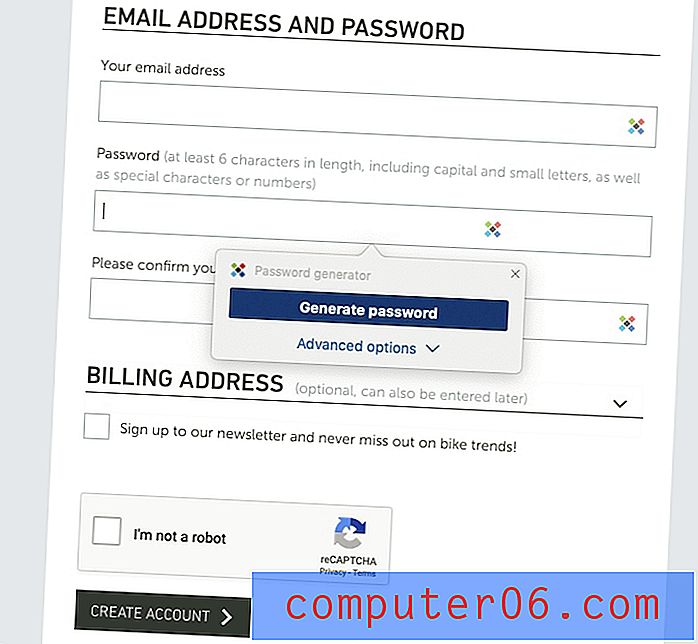
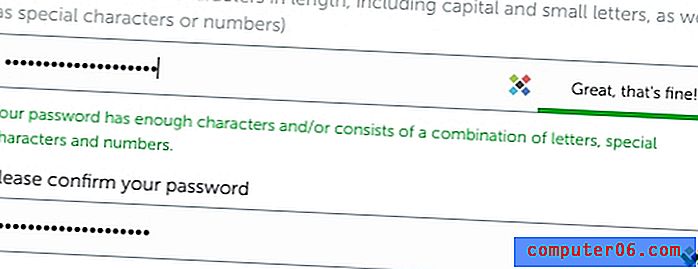
Ja vietnei ir īpašas paroles prasības, ģenerēto paroli varat nomainīt, noklikšķinot uz Papildu opcijas.
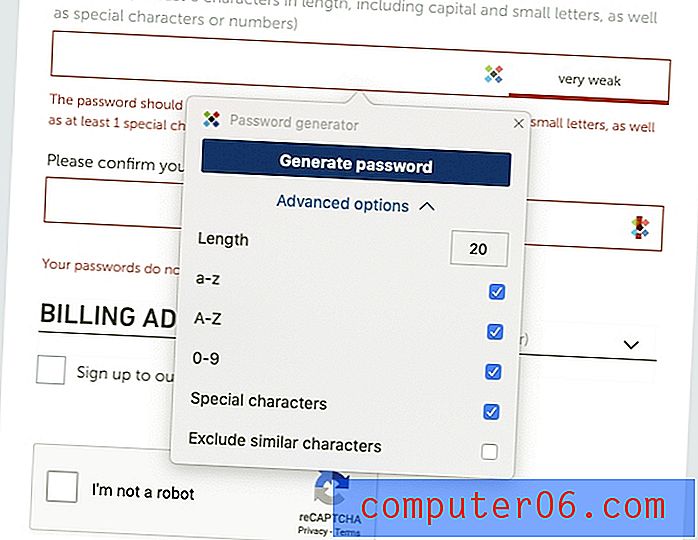
Jūs varat norādīt paroles garumu un to, vai tajā ir mazie vai lielie burti, cipari vai speciālās rakstzīmes. Varat arī izslēgt līdzīgas rakstzīmes (teiksim ciparu “0” un lielo burtu “O”), lai parole būtu salasāmāka gadījumā, ja jums pašam tas ir jāievada.
Mana personiskā uzņemšanās: mums ir kārdinājums izmantot vājas paroles vai atkārtoti izmantot paroles, lai tās būtu vieglāk atcerēties. Līmētā parole noņem šo kārdinājumu, atceroties un ierakstot tos jums, un piedāvā izveidot spēcīgu paroli jums katru reizi, kad izveidojat jaunu kontu.
3. Automātiski piesakieties vietnēs
Tagad, kad jums visiem interneta pakalpojumiem ir garas un spēcīgas paroles, jūs novērtēsit, cik lipīga parole tos aizpilda jūsu vietā. Nav nekas sliktāks, kā mēģināt ievadīt garu, sarežģītu paroli, kad viss, ko varat redzēt, ir zvaigznītes. Ja instalējat pārlūka paplašinājumu, tas viss notiks turpat, pieteikšanās lapā.
Instalācijas procesa beigās Sticky Notes piedāvāja integrēties manā noklusējuma pārlūkā Safari.
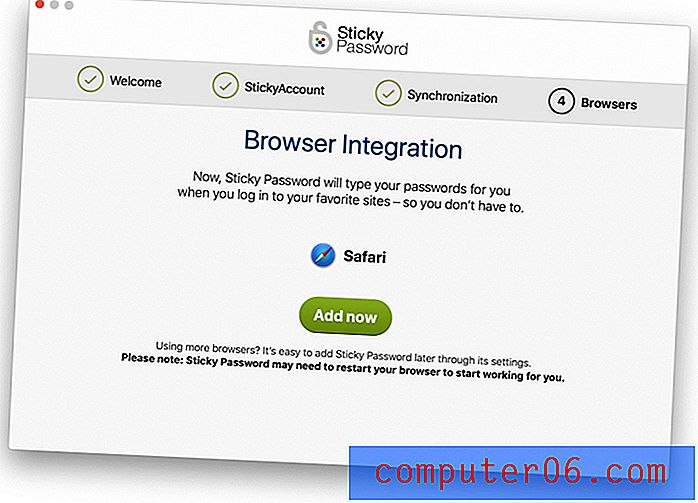
Cilne “Pārlūkprogrammas” iestatījumos piedāvā instalēt pārlūka paplašinājumu katram pārlūkam, kuru esmu instalējis. Noklikšķinot uz pogas “Instalēt”, tiek atvērta lapa tajā pārlūkprogrammā, kurā es varu instalēt paplašinājumu.
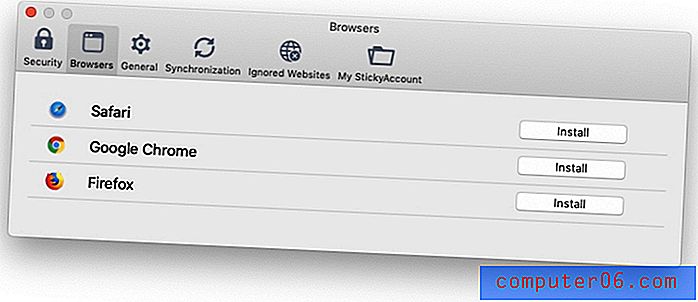
Kad tas ir izdarīts, mans lietotājvārds un parole tiek automātiski aizpildīta, kad man jāpierakstās. Atliek tikai noklikšķināt uz pogas “Ieiet”.
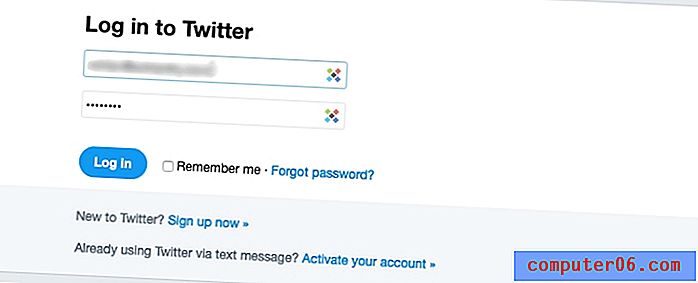
Bet man tas pat nav jādara. Es varu palūgt lipīgu paroli, lai tā automātiski pieteiktos man, lai es tikko pat neredzētu lapu Ieiet .
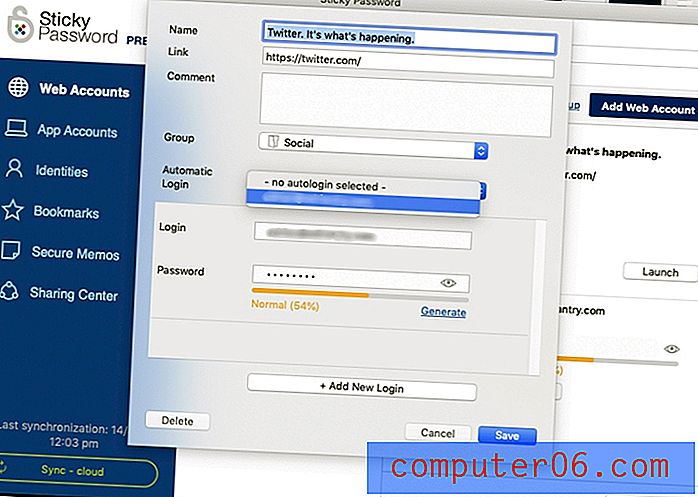
Tas ir ērti vietnēm ar zemu drošības līmeni, taču es negribētu, ka tas notiek, piesakoties manā bankas vietnē. Patiesībā man pat nav patīkami, ja parole tiek automātiski aizpildīta. Diemžēl lipīgā parole šeit nepiedāvā pielāgošanu vietnēm, tāpat kā daži citi paroļu pārvaldnieki. Iestatījumos es varu norādīt, ka nevienai vietnei automātiski neaizpildu paroles, bet es nevaru pieprasīt, lai mana galvenā parole būtu jāaizpilda pirms pieteikšanās, kā es varu darīt ar dažiem citiem paroļu pārvaldniekiem.
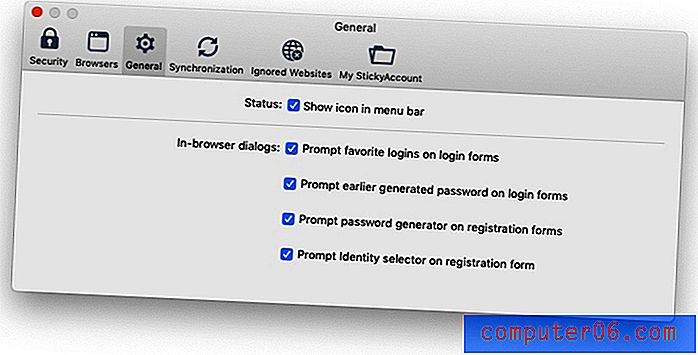
Personīgais ceļojums: sarežģītas paroles vairs nav sarežģītas vai laikietilpīgas. Sticky Password tos ierakstīs jums. Bet es uzskatu, ka bankas kontā tas ir pārāk viegli. Es vēlos, lai es varētu norādīt, ka man kā papildu drošības līdzeklis ir jāievada parole konkrētās vietnēs, kā es to varu darīt ar citiem paroļu pārvaldniekiem.
4. Automātiski aizpildiet lietotņu paroles
Paroles nav nepieciešamas tikai vietnēm. Daudzām lietojumprogrammām jums arī jāpiesakās. Ar lipīgu paroli tas var tikt galā arī tad, ja atrodaties operētājsistēmā Windows. Tikai daži paroļu pārvaldnieki to var izdarīt.
LastPass un Keeper Password Manager un Digital Vault ir vieni no nedaudzajiem konkurējošajiem produktiem, kas apstrādā lietojumprogrammu paroles. (PC Magazine)
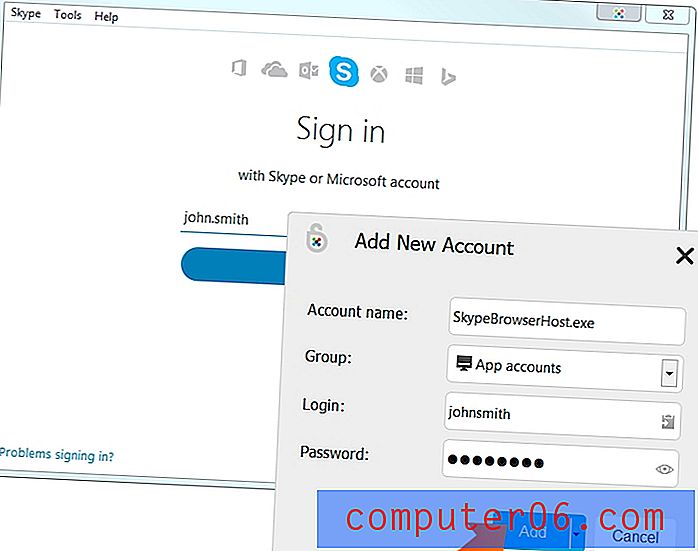
Sticky Password vietnē ir palīdzības lapa par automātisko aizpildīšanu, kas paredzēta lietojumprogrammai Windows, kas izskaidro, kā lietotne var gan palaist, gan automātiski pierakstīties Windows lietotnēs, piemēram, Skype. Šķiet, ka šī funkcionalitāte nav pieejama Mac. Lietotņu paroles atsauces nolūkos varat glabāt lipīgajā parolē, taču tās netiek automātiski aizpildītas.
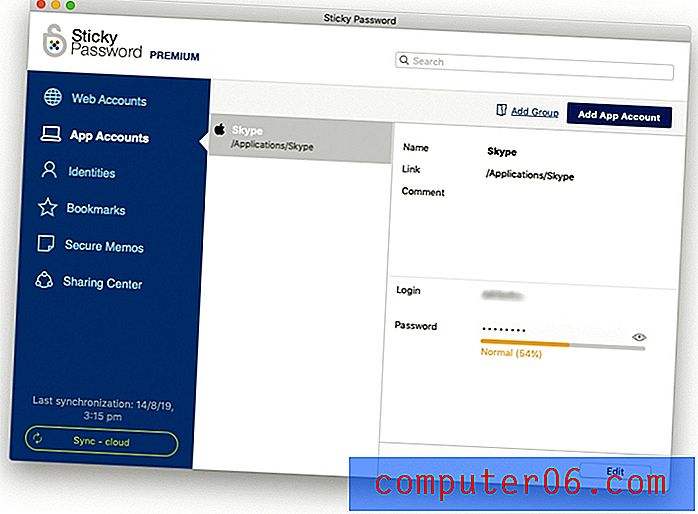
Mana personīgā uzstāšanās: tas ir lielisks brīdinājums Windows lietotājiem. Būtu jauki, ja Mac lietotājus arī varētu automātiski pieteikties savās lietojumprogrammās.
5. Automātiski aizpildiet Web veidlapas
Kad esat pieradis, ka lipīgā parole automātiski jums ievada paroles, pārejiet to uz nākamo līmeni un ļaujiet tai aizpildīt arī personisko un finanšu informāciju. Sadaļa Identitātes ļauj jums saglabāt personisko informāciju, kas tiks automātiski aizpildīta, veicot pirkumus un veidojot jaunus kontus.
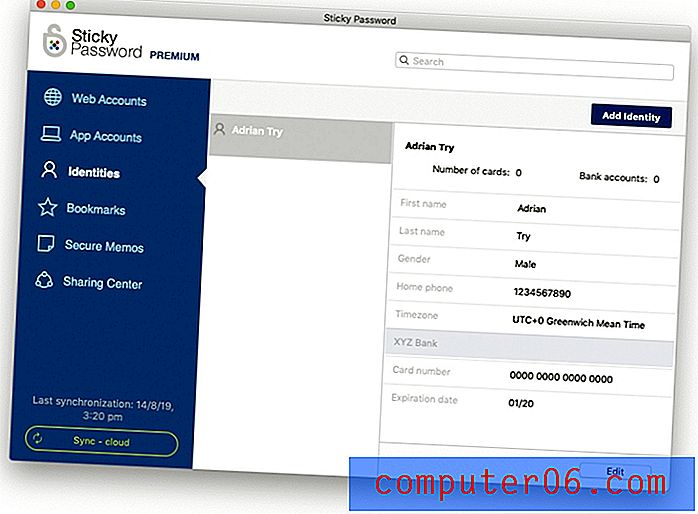
Ja jums ir dažādas detaļu kopas (teiksim, darbs un mājas), jūs varat iestatīt dažādas identitātes. Sīkāku informāciju varat pievienot manuāli, vienu vērtību vienlaikus, taču tas ir nevainojams darbs.
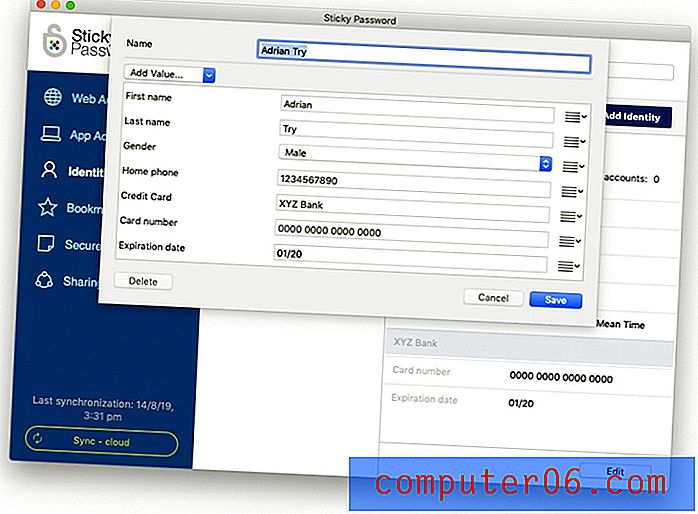
Vieglāk ir ļaut lietotnei uzzināt jūsu informāciju no veidlapām, kuras aizpildāt. Pēc tīmekļa veidlapas aizpildīšanas uznirstošās paroles uzlīmēs piedāvāt atcerēties tās turpmākai lietošanai.
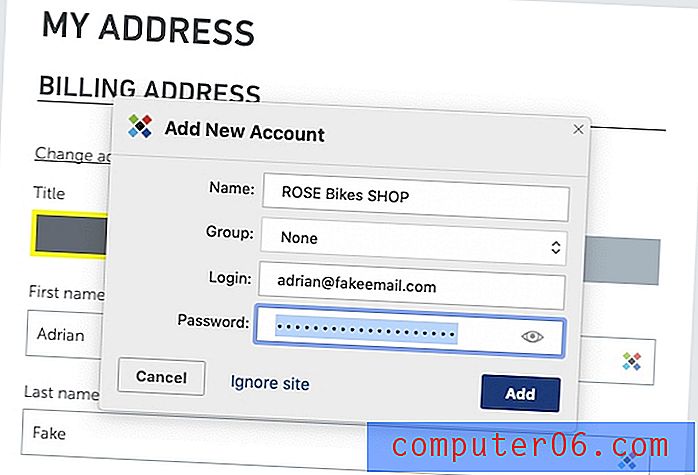
Nākamreiz, kad būs jāaizpilda veidlapa, lietotne ļaus jums izvēlēties identitāti…
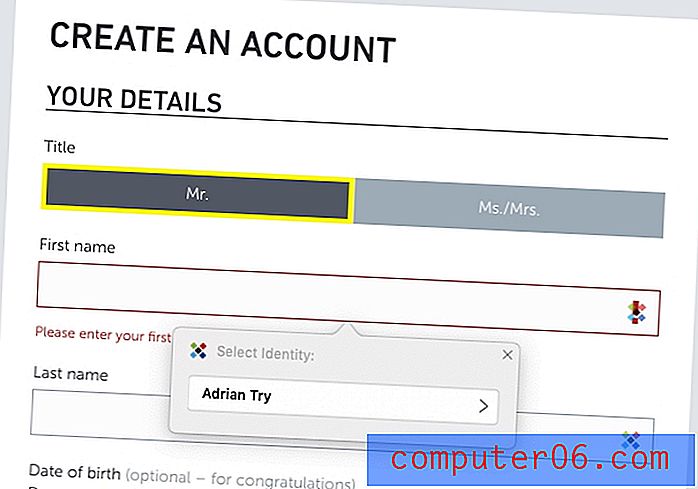
… Tad aizpildiet sīkāku informāciju par jums.
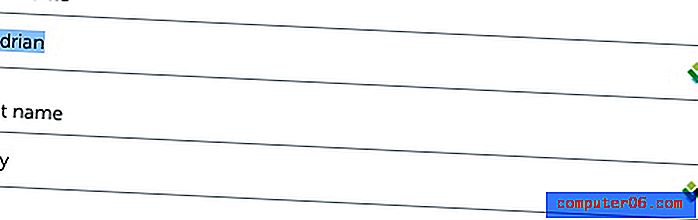
To var darīt arī ar kredītkartēm, vienkāršojot tiešsaistes iepirkšanās pieredzi.
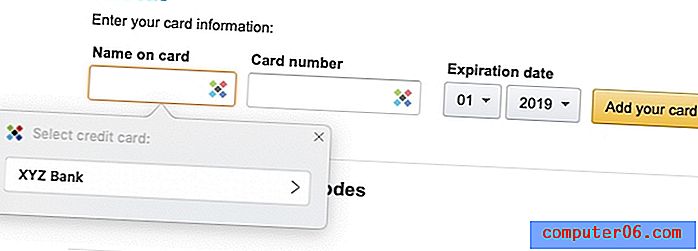
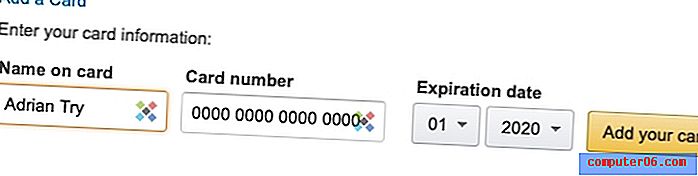
Mana personiskā piedalīšanās: Automātiska veidlapu aizpildīšana ir nākamais loģiskais solis pēc tam, kad parolēm ir izmantota lipīga parole. Tas pats princips tiek piemērots citai sensitīvai informācijai un ilgtermiņā ietaupīs jūsu laiku.
6. Droši koplietojiet paroles ar citiem
Laiku pa laikam jums būs jādalās ar paroli kādam citam. Darba kolēģim, iespējams, būs nepieciešama piekļuve svarīgai vietnei, vai arī jūsu bērni jūs, iespējams, atkal prasīs no tīkla Netflix paroles ....
Nekopīgojiet paroles pa e-pastu, tekstu vai uzrakstītu piezīmi. Tā ir slikta ideja daudzu iemeslu dēļ:
- Ikviens, kurš sēdēja pie jūsu komandas biedra galda, varēja to dabūt rokā.
- E-pasts un rakstiskas piezīmes nav drošas.
- Parole nav jūsu rīcībā, un to var koplietot bez jūsu atļaujas.
- Ne visiem, kas lieto paroli, jāzina, kas tā ir. Līmētā parole ļauj iestatīt piekļuves līmeni un ierakstīt to viņiem.
Tā vietā droši koplietojiet tos ar lipīgo paroli. Protams, tas nozīmē, ka viņiem būs jāizmanto arī lietotne, taču bezmaksas versija ļauj vienā datorā saglabāt tik daudz paroļu, cik viņiem patīk. Saskaņā ar oficiālo vietni lietotnes koplietošanas funkcija ļauj jums:
- Piešķiriet piekļuvi komandas, uzņēmuma vai ģimenes kontiem ar pilnīgu kontroli un drošību.
- Iestatiet dažādas atļaujas dažādiem cilvēkiem, viegli rediģējiet un noņemiet piekļuvi.
- Visā biznesā izmantojiet labus paroles paradumus. Uzlabot darbinieku produktivitāti.
Vienkārši noklikšķiniet uz pogas Kopīgot, aizpildiet tās personas e-pasta adresi, ar kuru kopīgojat saturu.
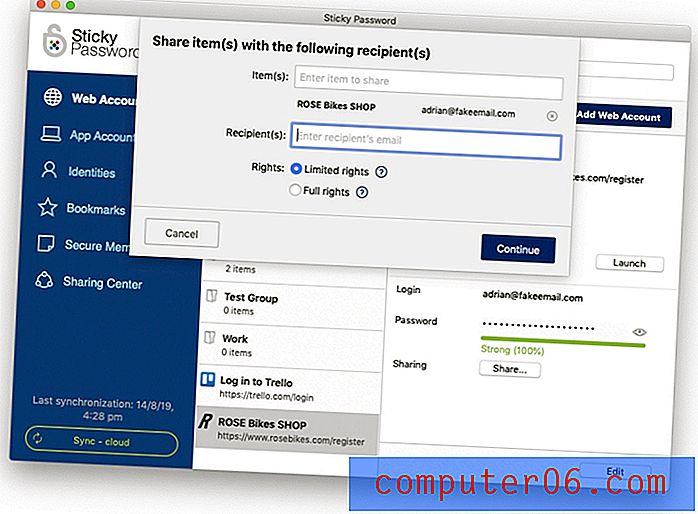
Pēc tam izvēlieties, kuras tiesības vēlaties tām piešķirt. Ierobežotas tiesības ļauj viņiem pieteikties vietnē un ne vairāk.
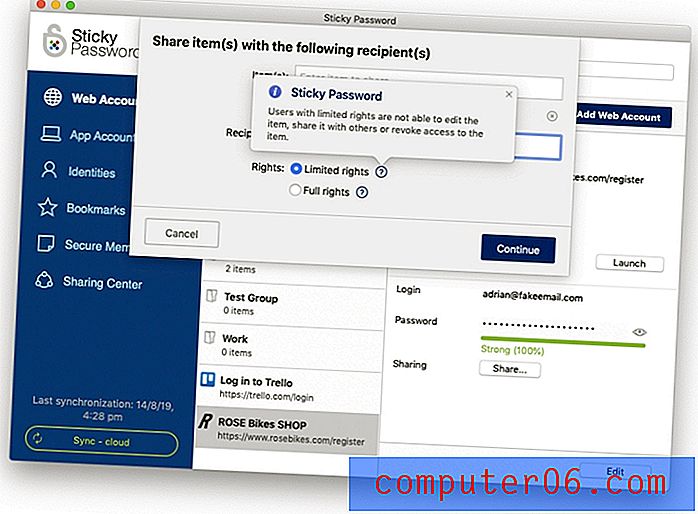
Pilnas tiesības viņiem piešķir tās pašas privilēģijas, kas jums, ieskaitot iespēju rediģēt, koplietot un kopīgot paroli. Bet esiet piesardzīgs, jo viņi varēs atsaukt arī jūsu piekļuvi šai parolei!
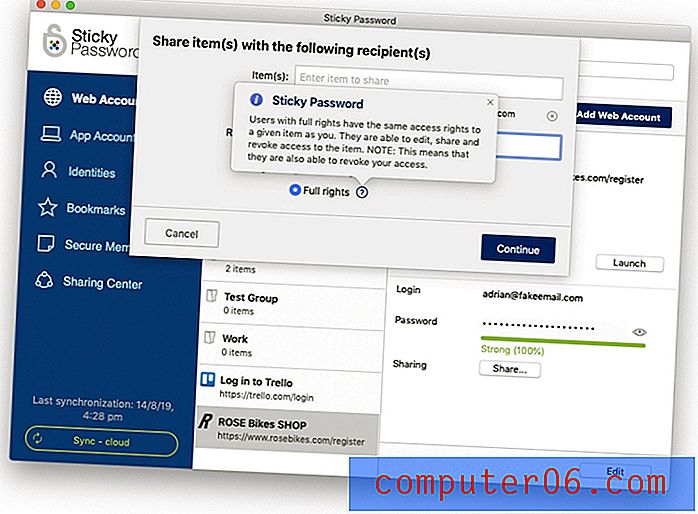
Koplietošanas centrs īsumā parādīs, kuras paroles esat kopīgojis ar citiem un kuras esat kopīgojis ar jums.
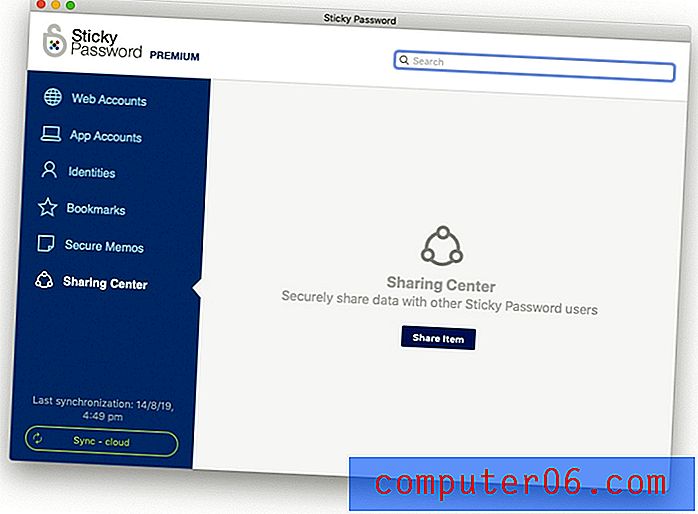
Personīgais personīgais darbs: man ir bijusi pozitīva personiskā pieredze, kad paroļu pārvaldnieki izmantoju paroļu kopīgošanu. Tā kā gadu gaitā mainījās mana loma dažādās komandās, mani vadītāji varēja piešķirt un atsaukt piekļuvi dažādiem tīmekļa pakalpojumiem. Man nekad nebija jāzina paroles, es vienkārši automātiski pieteicos, dodoties uz vietni. Tas ir īpaši noderīgi, ja kāds atstāj komandu. Tā kā viņi nekad nav zinājuši paroles, ar kurām sākt, viņu piekļuves jūsu tīmekļa pakalpojumiem noņemšana ir vienkārša un droša.
7. Droši glabājiet privātās piezīmes
Līmētā parole piedāvā arī sadaļu Drošas piezīmes, kurā droši un droši varat glabāt privātu informāciju. Padomājiet par to kā digitālu piezīmju grāmatiņu, kas ir aizsargāta ar paroli un kurā var glabāt sensitīvu informāciju, piemēram, sociālās apdrošināšanas numurus, pases numurus un seifa vai trauksmes signāla kombināciju.
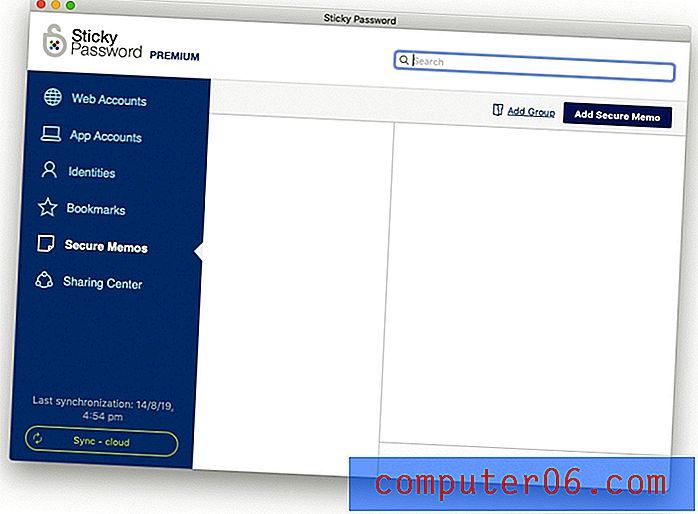
Lai arī kur jūs atrastos, pateicoties Sticky Password patiešām drošajai sinhronizācijai, jūs varat izveidot un piekļūt visiem svarīgiem tekstiem darbvirsmā, planšetdatorā un mobilajā ierīcē.
Piezīmēm ir nosaukums, un tās var formatēt. Atšķirībā no dažiem citiem paroļu pārvaldniekiem, jūs nevarat pievienot failus.
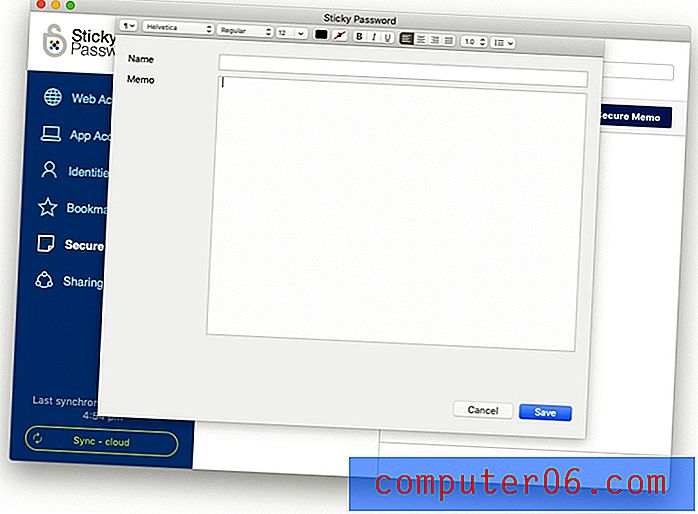
Mana personiskā uzņemšana: iespējams, ka jums ir slepena informācija, kurai vēlaties būt pieejamai visu laiku, bet kas ir paslēpta no ziņkārīgo acīm. Sticky Password drošo piezīmju funkcija ir labs veids, kā to sasniegt. Jūs paļaujaties uz savu paroļu lielo drošību - personīgās piezīmes un informācija tiks līdzīgi aizsargāta.
8. Esiet brīdināts par bažām par paroli
Sticky Password for Windows piedāvā drošības informācijas paneli, kas informēs jūs par nedrošām parolēm. Šis nav pilnvērtīgs audits, piemēram, tas, ko piedāvā citi paroļu pārvaldnieki (ieskaitot 1Password, Dashlane un LastPass), un nepasaka (piemēram), ka kāda no jūsu izmantotajām vietnēm ir uzlauzta, ievietojot parole ir apdraudēta. Bet tas jums paziņo par:
- Vājas paroles, kas ir pārāk īsas vai kurās ir tikai burti.
- Atkārtoti izmantotas paroles, kas ir identiskas diviem vai vairākiem kontiem.
- Vecās paroles, kas nav mainītas vismaz 12 mēnešus.
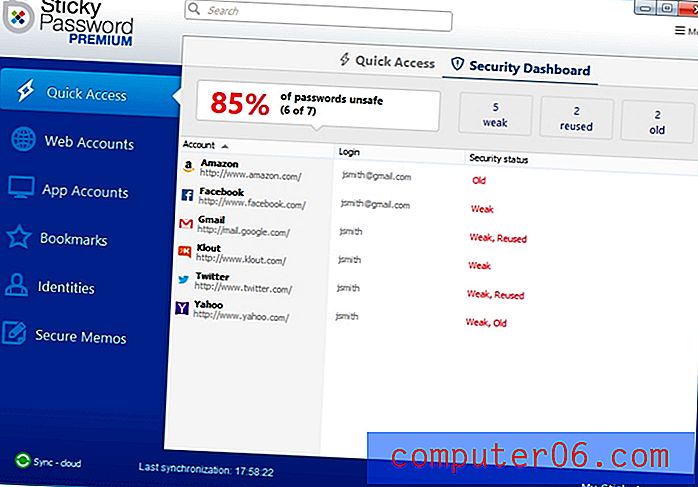
Diemžēl šī ir vēl viena funkcija, kas nav pieejama operētājsistēmā Mac. Un, lai arī tīmekļa lietotnei ir informācijas panelis, tā arī nepaziņo par paroles problēmām.
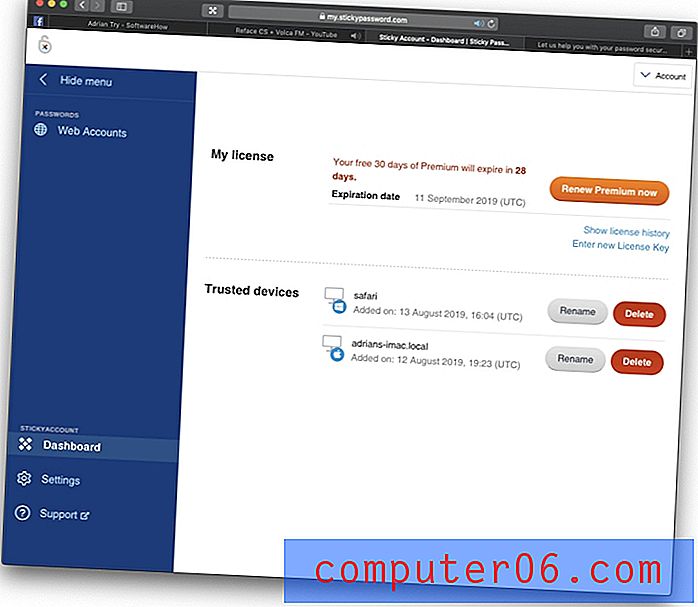
Mana personīgā uzņemšana: Tikai tas, ka jūs sākat lietot paroļu pārvaldnieku, nenozīmē, ka jūs varat pašapmierināties ar drošību. Līmētā parole Windows brīdina par vājām, atkārtoti lietotām un vecām parolēm, aicinot tās mainīt. Būtu jauki, ja šī funkcija tiktu piedāvāta arī Mac lietotājiem.
Mana vērtējuma iemesli
Efektivitāte: 4/5
Sticky Password Windows versija ir diezgan pilna, tā konkurē ar dārgākām lietotnēm, kaut arī bez dziļuma. Diemžēl Mac versijā trūkst vairāku galveno funkciju, tostarp paroļu importēšana un drošības informācijas panelis, un tīmekļa saskarne piedāvā ļoti maz funkcionalitātes.
Cena: 4, 5 / 5
Pie USD 29, 99 gadā Sticky Password ir nedaudz lētāks nekā salīdzināmi paroļu pārvaldnieki, piemēram, 1Password, Dashlane un LastPass, kuru gada plāni maksā 30–40 USD. Bet ņemiet vērā, ka LastPass bezmaksas plāns piedāvā līdzīgu funkciju kopumu, padarot to par pievilcīgu alternatīvu. Atšķirībā no citiem paroļu pārvaldniekiem, 199, 99 ASV dolāru mūža plāns ļauj jums iegādāties lietojumprogrammu tieši, izvairoties no cita abonementa.
Lietošanas ērtums: 4, 5 / 5
Es atklāju, ka lipīgajā paroles saskarnē ir viegli orientēties, un, lietojot lietotni, man nevajadzēja iepazīties ar rokasgrāmatu, izņemot to, lai apstiprinātu, ka Mac versijā patiešām trūkst dažas funkcijas. Mac operētājsistēmas importēšanas funkcijas trūkums apgrūtina darba sākšanu, un es atradu nepatīkamu personiskās informācijas pievienošanu sadaļai Identitātes.
Atbalsts: 4/5
Uzņēmuma palīdzības lapa satur virkni meklējamu rakstu par dažādām tēmām un par katru atbalstīto operētājsistēmu. Ir pieejams lietotāju forums, kas šķiet diezgan aktīvs, un jautājumus uzrauga un atbild uz tiem Sticky Password darbinieki.
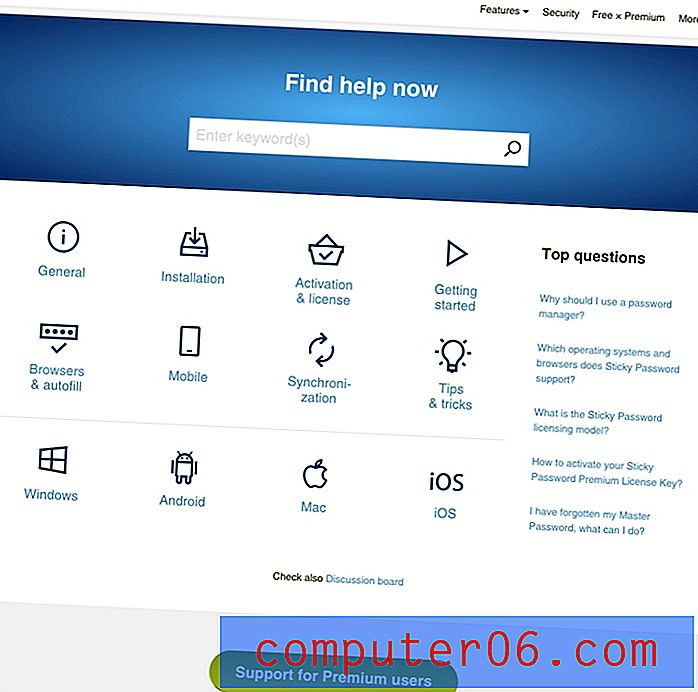
Premium līmeņa abonentiem (ieskaitot bezmaksas lietotājus izmēģinājuma periodā) ir pieejama atbalsta biļešu sistēma, un norādītais tipiskais reakcijas laiks ir 24 stundas darba dienās. Iesniedzot atbalsta pieprasījumu no Austrālijas, 32 stundu laikā saņēmu atbildi. Es iedomājos, ka citas laika joslas saņemtu ātrākas atbildes. Tālruņa un tērzēšanas atbalsts nav pieejams, taču tas ir raksturīgs lielākajai daļai paroļu pārvaldnieku.
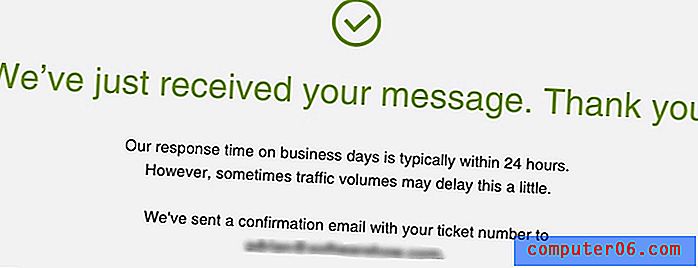
Alternatīvas lipīgajai parolei
1Password: AgileBits 1Password (Windows, Mac, Android, iOS, Linux) ir pilnībā aprīkots, piemaksu paroļu pārvaldnieks, kurš atcerēsies un aizpildīs jūsu paroles. Personīgais plāns maksā 35, 88 USD / gadā, ģimene (ieskaitot 5 ģimenes locekļus) maksā 59, 88 USD / gadā, bet komandas plāns - 47, 88 USD / lietotājs / gadā. Bezmaksas plāns netiek piedāvāts. Izlasiet mūsu pārskatu.
LastPass: LastPass (Mac, Windows, Linux, Chrome, Firefox, Safari, Internet Explorer, Opera, Microsoft Edge) atceras visas jūsu paroles, tāpēc jums tas nav jādara. Bezmaksas versija sniedz jums pamata funkcijas vai jauniniet uz Premium par 36 USD / gadā, lai iegūtu papildu koplietošanas iespējas, prioritāru tehnoloģiju atbalstu, LastPass lietojumprogrammām un 1 GB krātuves. Ģimenes plāni ir USD 48 gadā (sešiem lietotājiem), un biznesa plāni sākas no USD 48 gadā / lietotājs.
Dašlāns: Dašlāns (Windows, Mac, Android, iOS, Linux) ir drošs, vienkāršs veids, kā uzglabāt un aizpildīt paroles un personisko informāciju. Pārvaldiet līdz 50 parolēm, izmantojot bezmaksas versiju, vai arī maksājiet 39, 96 USD gadā par premium versiju. Izlasiet mūsu pārskatu.
Roboform: Roboform (Windows, Mac, iOS, Android) ir veidlapu aizpildītājs un paroļu pārvaldnieks, kas ar vienu klikšķi droši glabā visas jūsu paroles un reģistrē jūs. Ir pieejama bezmaksas versija, kas atbalsta neierobežotas paroles, un plāns USD 23, 88 / gadā visur piedāvā sinhronizāciju visās ierīcēs (ieskaitot piekļuvi tīklam), uzlabotas drošības iespējas un prioritāru atbalstu visu diennakti. Izlasiet mūsu pārskatu.
Keeper Password Manager: Keeper (Mac, Windows, Linux, iOS, Android, Chrome, Firefox, Safari, Internet Explorer, Edge, Opera) aizsargā jūsu paroles un privāto informāciju, lai novērstu datu pārkāpumus un uzlabotu darbinieku produktivitāti. Pieejami ļoti dažādi plāni, ieskaitot bezmaksas plānu, kas atbalsta neierobežotu paroļu glabāšanu. Maksimālais saišķa plāns maksā 59, 97 USD gadā.
McAfee True Key: True Key (Windows, Mac, iOS, Android, Chrome, Firefox, Microsoft Edge) automātiski saglabā un ievada jūsu paroles, tāpēc jums tas nav jādara. Ierobežota bezmaksas versija ļauj jums pārvaldīt 15 paroles, un premium versija 19, 99 USD / gadā apstrādā neierobežotas paroles.
Abine Blur: Abine Blur aizsargā jūsu privāto informāciju, ieskaitot paroles un maksājumus. Papildus paroļu pārvaldībai, tas piedāvā arī maskētus e-pastus, veidlapu aizpildīšanu un izsekošanas aizsardzību. Ir pieejama bezmaksas versija, un Premium versija maksā 39 USD / gadā vai 99 USD / gadā neierobežoti.
Secinājums
Ja jūs vēl neizmantojat paroļu pārvaldnieku, ir laiks sākt. Ja esat Windows lietotājs, lipīgā parole piedāvā diezgan daudzas funkcijas par USD 29, 99 gadā, un tas ir lētāk nekā salīdzināmi paroļu pārvaldnieki. Diemžēl, ja jūs esat Mac lietotājs, jums būs jāmaksā tāda pati naudas summa par zemākas kvalitātes produktu. Nav drošības informācijas paneļa, importa un lietotņu paroles. Es neesmu pārliecināts, ka daudzi Apple lietotāji to uzskatīs par vērtīgu, ja vien viņiem arī nebūs datorā instalēta programma.
Bet lipīgajai parolei ir divas galvenās priekšrocības salīdzinājumā ar konkurenci. Tas dod jums iespēju sinhronizēt paroles lokālajā tīklā, nevis glabāt tās mākonī. Tas patiks dažiem lietotājiem, kuri apzinās drošību. Un tas ir vienīgais manis zināmais paroļu pārvaldnieks, kas ļauj jums iegādāties programmu tieši, sniedzot atvieglojumus lietotājiem, kuri cieš no abonēšanas noguruma - par cenu.
Ja jūs meklējat bezmaksas paroļu pārvaldnieku, lipīgā parole nav labākā alternatīva. Lai arī tiek piedāvāts bezmaksas plāns, tas attiecas tikai uz vienu ierīci. Lielākajai daļai no mums ir vairākas, un tām ir vajadzīgas visur pieejamās paroles. Jums labāk būtu izmantot LastPass, kura bezmaksas plāns ļauj vairākās ierīcēs pārvaldīt neierobežotu skaitu paroļu. Patiesībā LastPass bezmaksas plāns ir pievilcīga alternatīva Sticky Password's Premium.
Ja lipīgās paroles stiprās puses jums patīk, pievienojiet to savam sarakstam. Izmantojiet 30 dienu bezmaksas izmēģinājumu, lai redzētu, vai tas atbilst jūsu vajadzībām. Bet man ir aizdomas, ka lielākajai daļai cilvēku labāk noderētu viena no lietotnēm, kas uzskaitītas šī pārskata sadaļā Alternatīvas.
Iegūstiet lipīgu paroli (atlaide 50%)
0/5 (0 atsauksmes)